如果不时删除冗余的iCloud iPhone备份不是您的美德之一,那么您的宝贵存储空间很有可能会被堵塞,要么留下很少的空间来同步新文件。那么,如何控制iCloud存储并保持混乱状态相当远的距离?
跟踪iOS的iCloud备份是一项非常顺畅的航行事件,这是可以理解的。但是,如果您可以使用Windows 11设备,您将非常高兴知道它不仅会让您密切关注旧备份,还可以摆脱不需要的备份 - 也没有任何痛苦。在本分步指南中,我将引导您完成整个过程。
在Windows 11上管理iPhone的iCloud备份需要什么?好吧,只要您在设备上安装了一个“ iCloud应用程序”,您就可以管理几乎所有可以与云服务同步的数据。无论是照片,联系人还是已保存的密码,该应用程序都可以使您同步各种数据。
不用说,但值得指出的是,iCloud应用程序可以免费使用。
- 要开始,请转到Windows设备上的Microsoft Store应用 - >搜索iCloud,然后安装它。
- 安装成功后,请确保使用您的凭据登录。请记住,您必须在与同一Apple帐户相关的另一个Apple设备的帮助下使用两因素身份验证代码进行身份验证。
- 现在,向下滚动到iCloud部分,您应该在其中看到一个水平条,显示如何使用云存储。在本节中,您应该看到“管理”按钮。单击按钮继续。
- 之后,您可能需要等待几秒钟才能出现iCloud存储窗口。
- 然后,在左侧栏中选择备份选项。如果“备份”没有出现在侧边栏中,请使用滑块查找并选择它。
- 在右侧,选择iPhone的备份您想消除。
- 接下来,单击“删除”窗户底部的按钮。
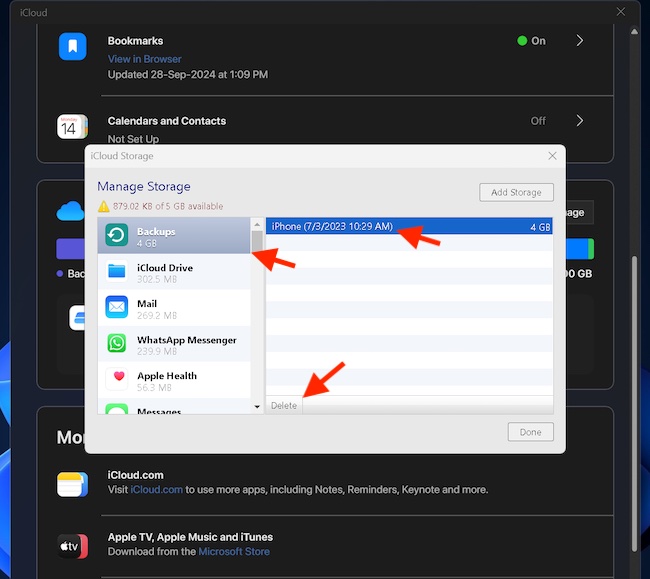
- 现在,弹出菜单将显示在屏幕上说明,“您确定要删除'iPhone'的备份数据吗?备份将被关闭,并且所有备份数据将立即从iCloud删除。您无法撤消此操作。”
- 单击“删除”按钮可以永久擦拭整个备份,仅此而已!
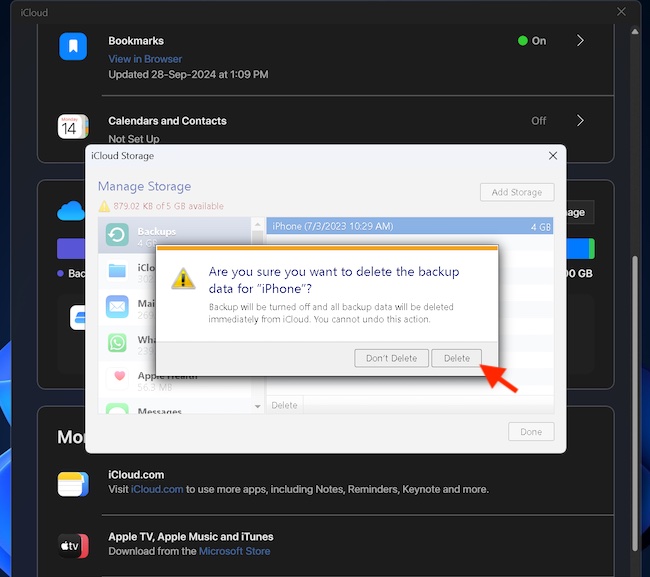
有你的说...
MacOS和Windows多年来一直是两个最突出的台式机。这就是他们的统治地位,很难将您的忠诚转换为另一个。因此,最好在Windows上拥有一个完整的iCloud应用程序,以确保您可以监视iCloud数据并采取必要的步骤以保持自己的速度无杂乱 - 而不会被迫切换到MacOS,iOS或iPados设备。您对iCloud应用程序有何看法?您想在其中看到什么样的变化?
